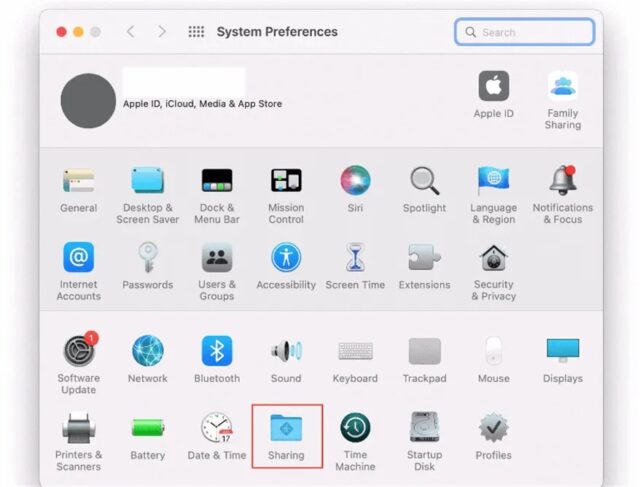اگر شما هر روز از مک برای مقاصد اداری یا معمولی استفاده می کنید، میزان تلاشی را که پیدا کردن یک فایل می طلبد به خوبی میدانید. بیایید ببینیم چگونه فایل هایی با پسوندهای خاص را در مک پیدا کنیم. گاهی اوقات شما چندین فایل با یک نام دارید و این پیدا کردن نوع دقیق فایل مورد نیاز را دشوارتر می کند.
من چندین فایل را با نام خودم ذخیره کرده ام. در حالی که به دنبال تصویر پروفایلم می گشتم که به عنوان یک فایل jpg ذخیره شده بود، دائم به رزومه ام که یک فایل pdf بود برمیخوردم.
اگر شما هم با مشکل مشابه روبرو هستید، با این موضوع موافق هستید که چگونه می توان راهی برای یافتن فایل هایی از نوع خاصی داشت. خوشبختانه راه حلی وجود دارد! در این پست، نحوه استفاده از قابلیت Spotlight یا نوار جستجو را برای یافتن آسان فایل های یک نوع خاص در macOS توضیح میدهیم و می بینیم چگونه فایل هایی با پسوندهای خاص را در مک پیدا کنیم. این فرآیند بسیار ساده و مؤثر است.
چگونه فایل هایی با پسوندهای خاص را در مک پیدا کنیم
شما می توانید فایل های خاص را با استفاده از Spotlight پیدا کنید. Spotlight مکانی عالی برای یافتن هر چیزی در مک است. و یافتن انواع فایل خاص نیز از این قاعده مستثنی نیست.
ابتدا، Spotlight را با فشار دادن فرمان (⌘) و space bar روی کیبورد راهاندازی کنید.
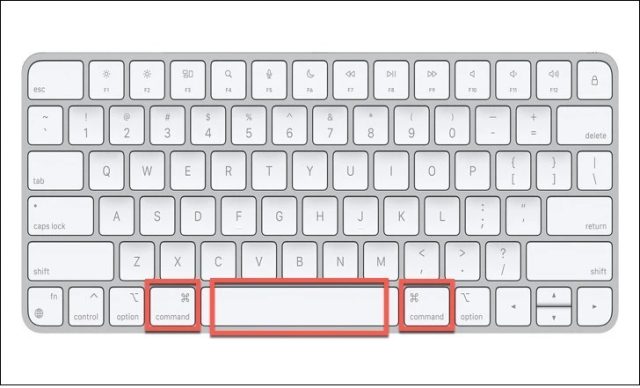
در مرحله بعد کلمه کلیدی (نام فایل) مورد نظرتان را تایپ کنید و به دنبال آن کلمات kind: و سپس نوع فایل مورد نظر را وارد کنید. به عنوان مثال docx پسوند اسناد Word است.
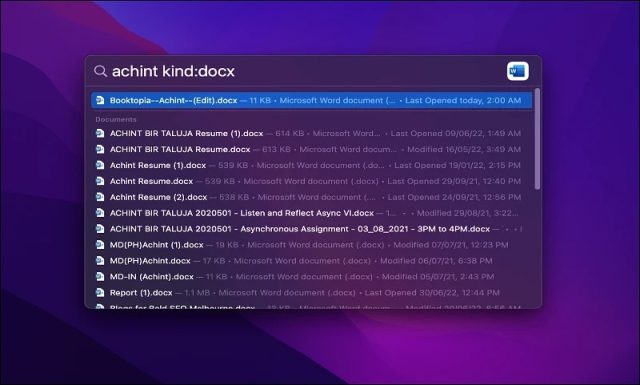
همین و بس! همه پیشنهادهای جستجو شامل کلمه کلیدی و نوع یا پسوند فایلی است که به دنبال آن هستید.
جدا از این میتوانید کلیدواژههای عمومی فایل/افزونه مانند image، text، app و غیره را برای دریافت نتایج مرتبط تایپ کنید.
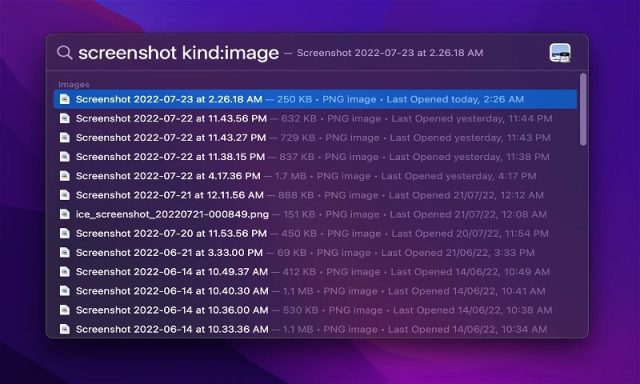
برای اینکه حرفه ای تر از Finder استفاده کنید، نحوه تغییر رنگ پس زمینه Finder برای پوشه های مختلف را ببینید.
باز کردن فایل هایی با پسوند خاص از طریق Finder
چگونه فایل هایی با پسوندهای خاص را در مک پیدا کنیم؟ می توانید از Finder استفاده کنید. ابتدا آن را از طریق لانچ پد راهاندازی کنید.
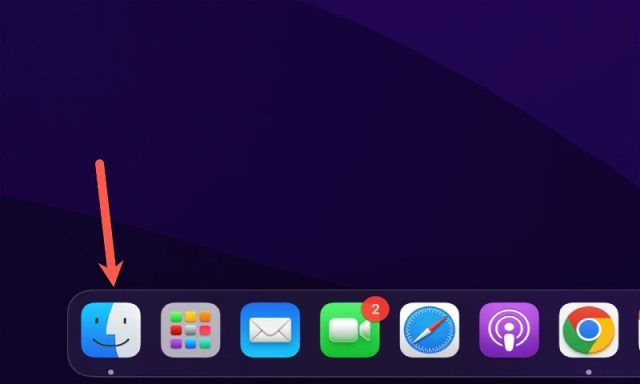
سپس آیکون جستجو را در گوشه سمت راست بالای پنجره Finder پیدا کنید.
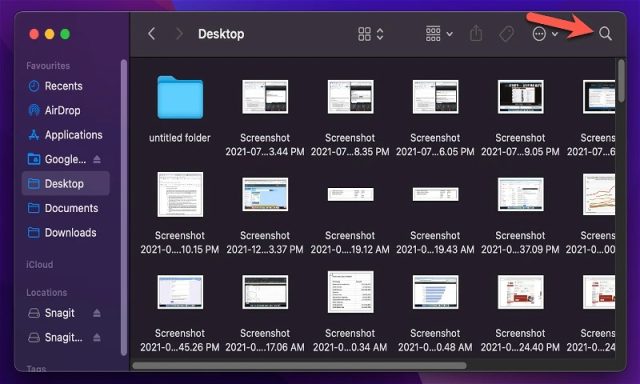
کلمه کلیدی/نام فایل مورد نظر را تایپ کنید، بعد kind: و نوع فایل مد نظرتان را وارد کنید. به عنوان مثال، برای تصاویر با پسوند png، عبارت png. را تایپ کنید.
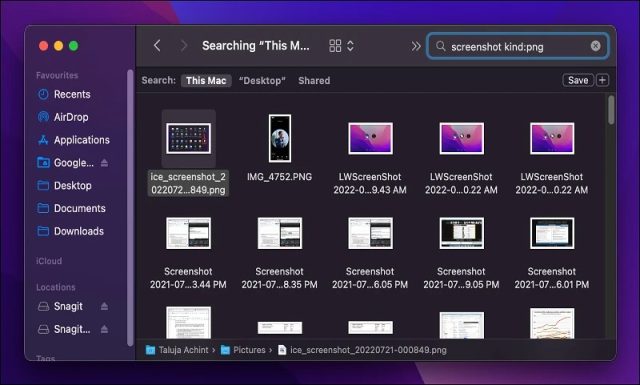
شما نتایجی را از این جستجو دریافت خواهید کرد که همه آنها شامل کلمه کلیدی و نوع یا پسوند فایل مورد نظرتان می شود.
اگر در مورد فایل یا کلمه کلیدی پسوند دقیق مطمئن نیستید، میتوانید کلید واژههای فایل عمومی مانند image, text, app و غیره را تایپ کنید تا نتایج مرتبط را با استفاده از Finder دریافت کنید.
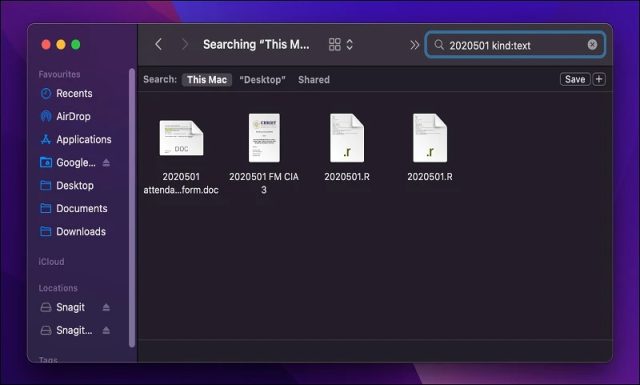
حالا میدانیم چگونه فایل هایی با پسوندهای خاص را در مک پیدا کنیم.